7 manieroj uzi tekkomputilon kun rompitaj klavaroj en Vindozo:
Povas esti multaj kialoj, kial iuj klavoj de via Vindoza tekkomputila klavaro eble ne funkcias aŭ funkcias alimaniere. Kelkfoje, la butonoj, kiujn vi multe uzas, tute ĉesos funkcii. Antaŭ ol vi faros la grandan paŝon anstataŭigi vian tutan klavaron, vi ankoraŭ havas kelkajn eblojn por provi. En ĉi tiu artikolo, ni unue provos ripari la klavarajn klavojn se ĝi estas programara problemo. Se la problemo daŭras, ni ankaŭ kovros solvojn por helpi vin uzi vian Vindozan tekkomputilon kun rompitaj klavaraj klavoj.
Riparo de rompita klavaro
Antaŭ ol komenci, unue purigu vian klavaron. Povus esti kelkaj paneroj sub la klavaro ĉar klavopremoj ne estas registritaj. Vi ankaŭ povas provi rekomenci vian komputilon, kio eble solvi klavarajn problemojn plejofte subite.
1. Ĝisdatigu aŭ reinstalu la klavarajn ŝoforojn
Ŝoforo estas programdosiero, kiu ligas aparataron aŭ akcesoraĵojn al la operaciumo. Do la ŝoforoj povas esti la kialo, kial la klavaro ne funkcias. Reinstali aŭ ĝisdatigi la klavaran pelilon al la plej nova versio povas solvi la problemon. Mi provos rigardi la tutan procezon per nur la muso, por ke vi povu plenumi la procezon sen funkcianta klavaro. Se la muso ankaŭ ne funkcias
1. Dekstre alklaku Vindoza ikono kaj elektu opcion Aparata Administranto el la listo.
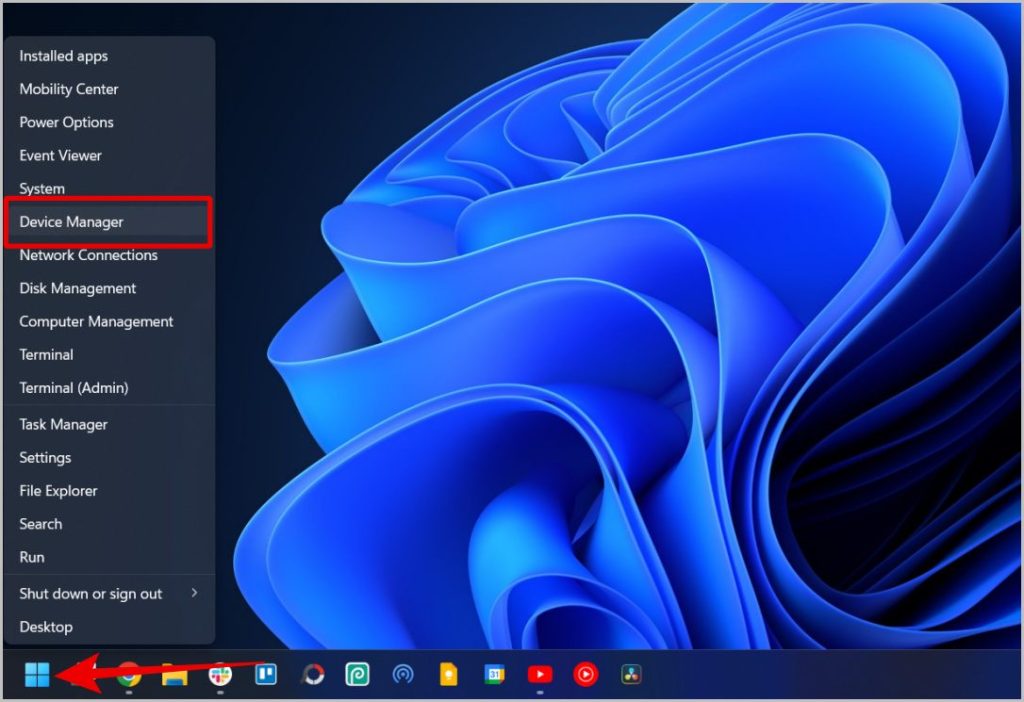
2. Nun duoble alklaku Klavaroj por vastigi ĝin kaj montri la klavaron konektitan al via tekkomputilo. En foresto de eksteraj klavaroj konektitaj, la sola disponebla opcio estus la klavaro enkonstruita en la tekkomputilo.
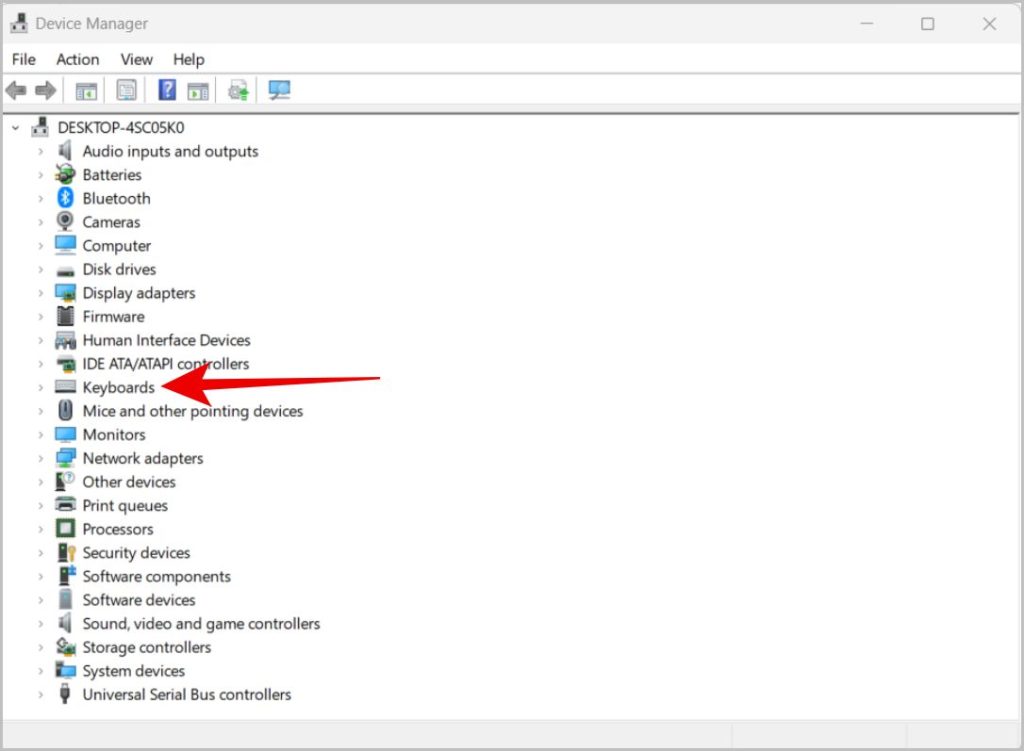
3. Dekstre alklaku la klavaron kaj elektu opcion Ĝisdatigo de Ŝoforo .
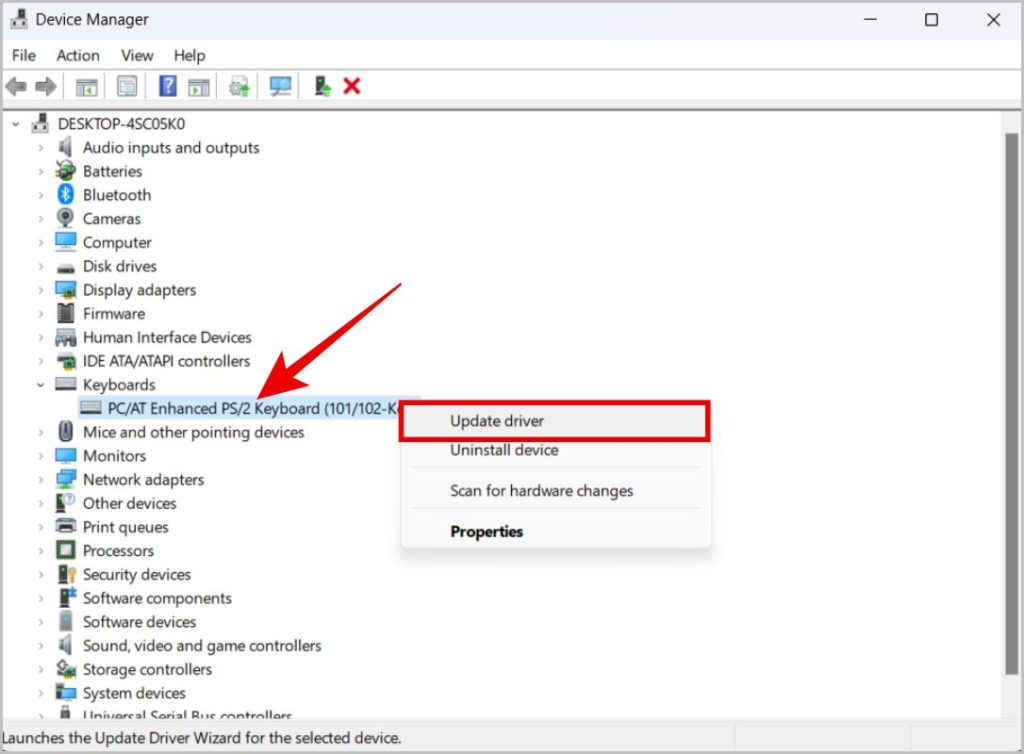
4. En la ŝprucfenestro, elektu opcion Aŭtomata elekto de ŝoforoj .
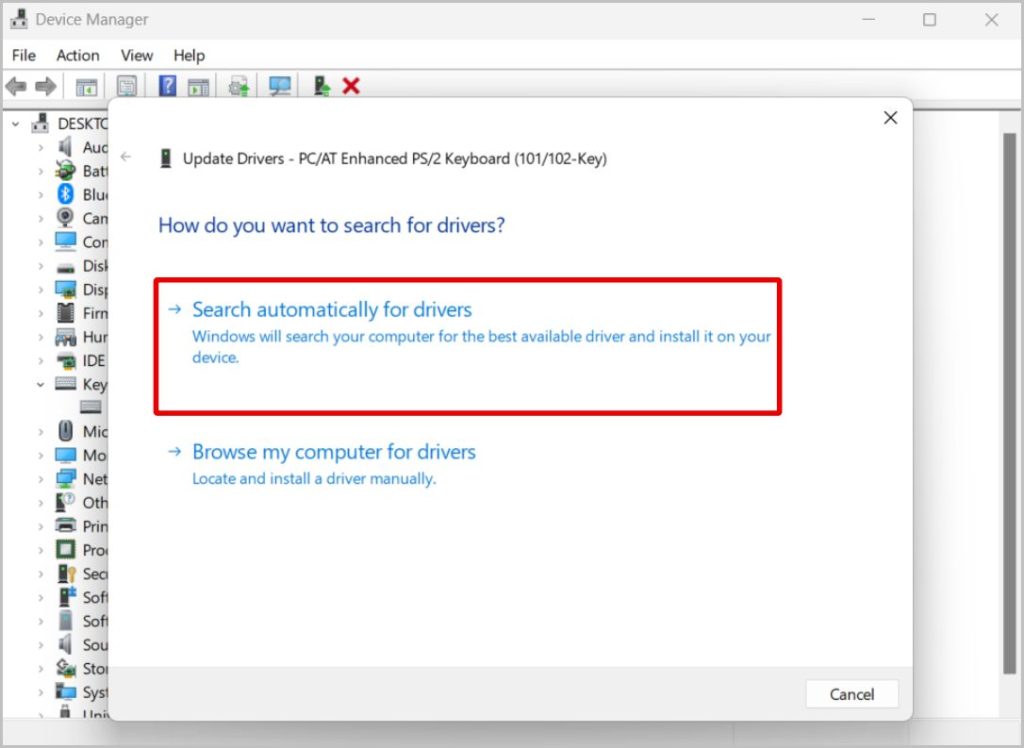
5. Via aparato serĉos la bezonatan pelilon kaj disponigos eblon por instali ĝin.
Se neniu ĝisdatigo disponeblas, vi povas provi reinstali la pelilon.
1. Ene de Aparato-Administranto, dekstre alklaku vian klavaron kaj elektu Malinstali aparaton .
noto: Ĉi tio faros la tutan klavaron neuzebla.
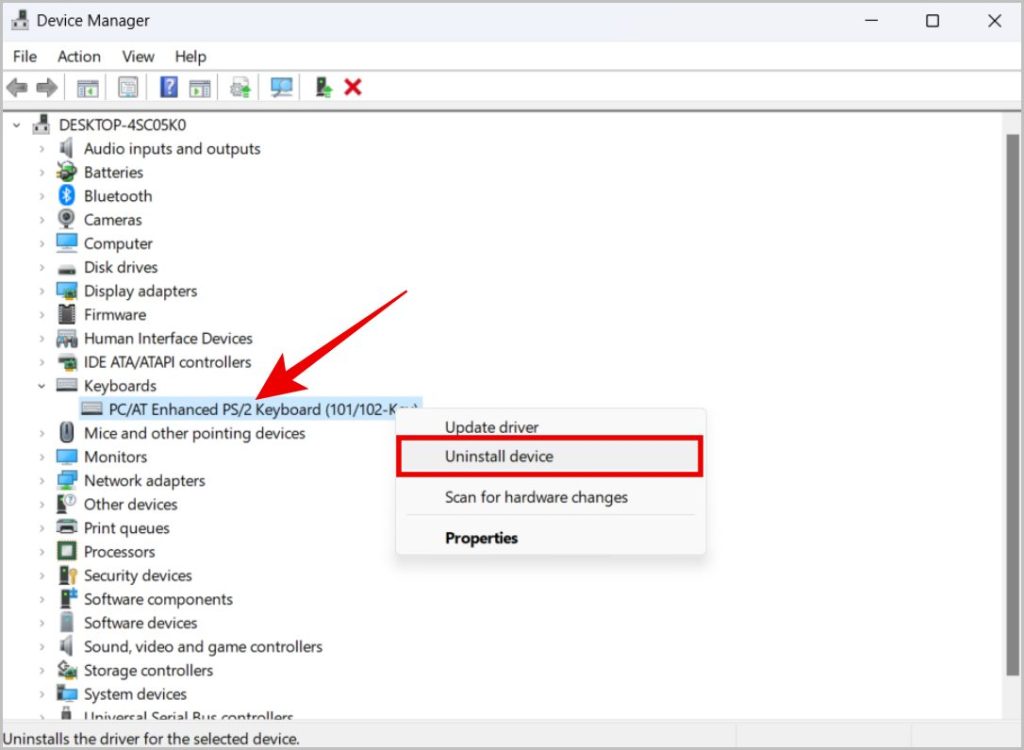
2. En la ŝprucfenestro, alklaku la butonon malinstali .
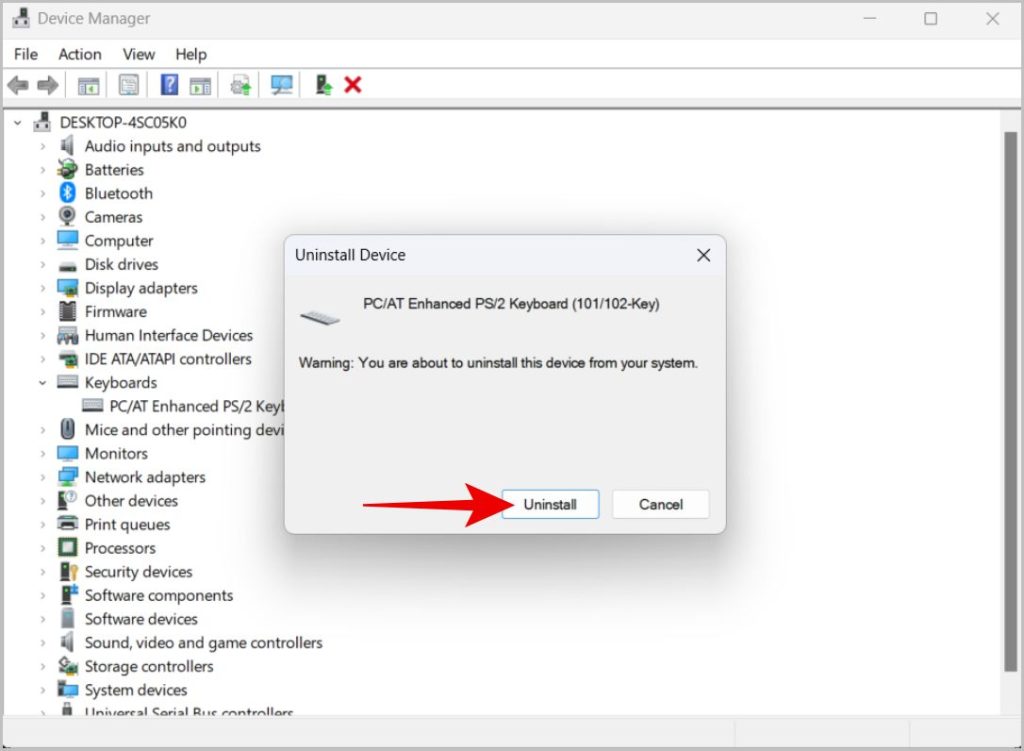
3. Nun alklaku la Vindozan ikonon, kaj elektu simbolo de energio , kaj rekomencu la aparaton.
4. Post rekomenco, Vindozo aŭtomate akiros kaj reinstalos la senmarkan klavaran pelilon, kiu povas solvi la problemon.
2. Malŝaltu Gluitaj Ŝlosiloj kaj Filtrilaj Ŝlosiloj
Kiam ĉi tiuj opcioj estas ŝaltitaj, ili fuŝas kun la klavaroj de tekkomputilo. Gluitaj klavoj estas uzataj por premi klavarajn ŝparvojojn unu klavon samtempe. Do, se vi devas malfermi la komencan menuon per la Vindoza klavo, vi devas premi ĝin dufoje. Opcio de filtrilaj klavoj estas uzata por ignori ripetajn premojn.
Do, se vi havas problemojn kun certaj klavoj kiel la Vindoza klavo, Ctrl, ktp., aŭ vi havas problemojn premante klavojn plurfoje, jen kiel vi povas malŝalti ĉi tiujn opciojn.
1. Dekstre alklaku Vindoza ikono kaj elektu opcion Agordoj el la listo.
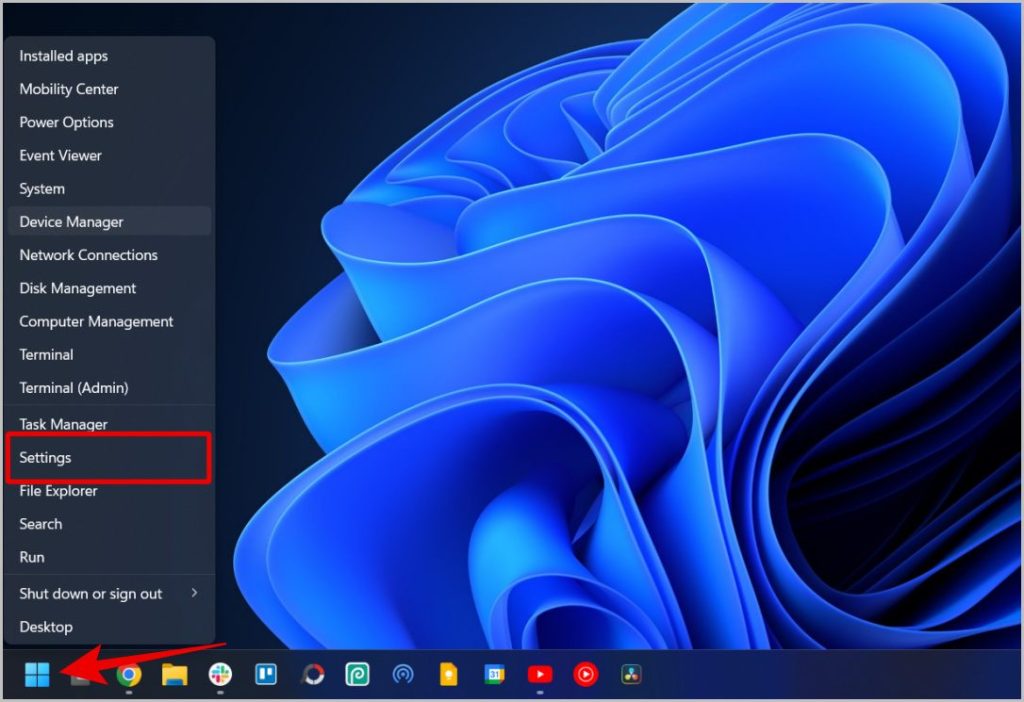
2. Nun elektu opcion Alirebleco de la flanka kolumno, tiam rulumu malsupren kaj frapetu klavaro .
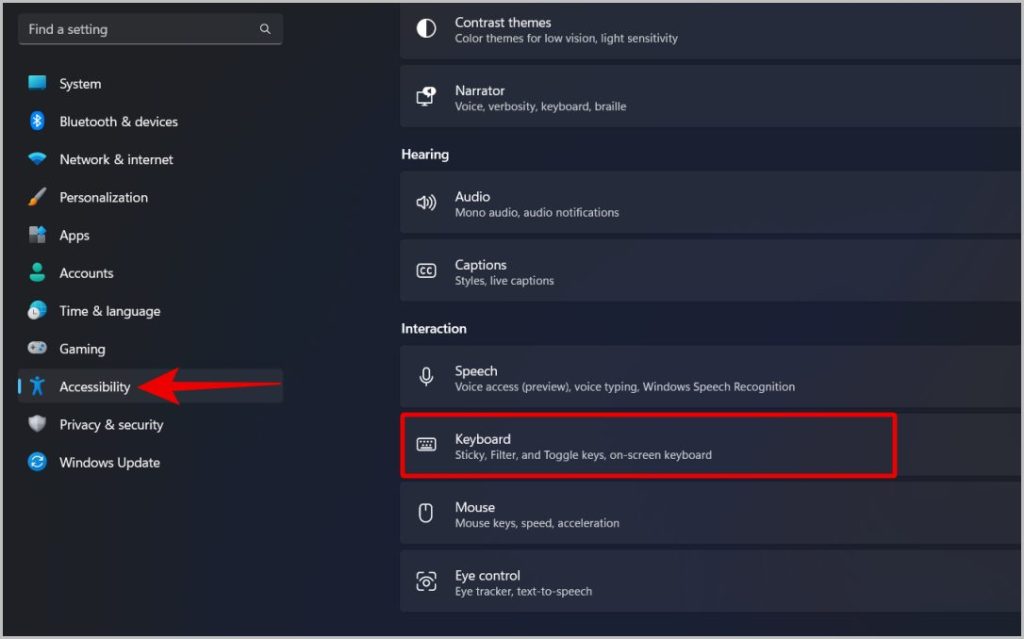
3. Nun malebligu instalŝlosiloj kaj opcioj Filtrilaj klavoj .
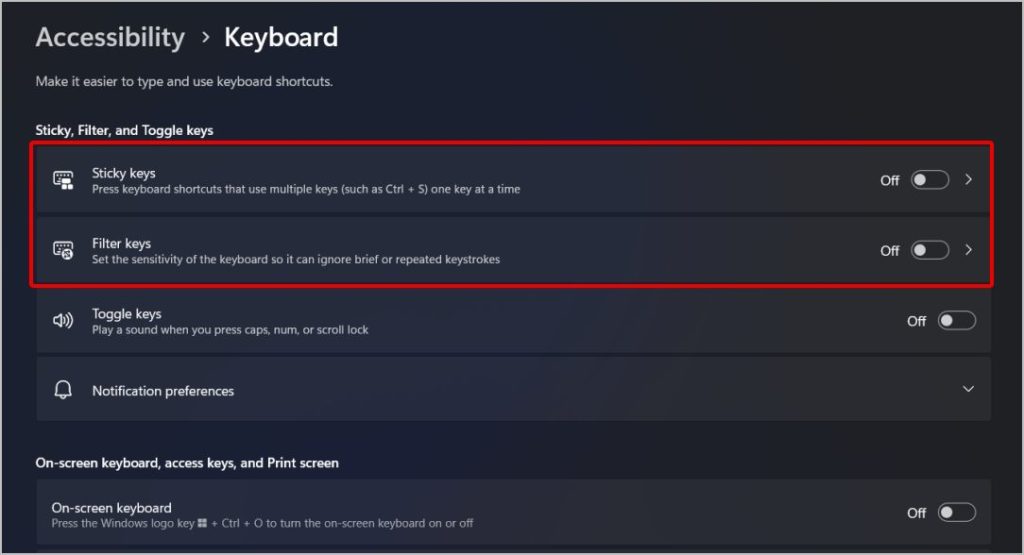
4. Ankaŭ malfermu ambaŭ opciojn kaj malŝaltu la baskulon apud klavkombino . Ĉar ĉi tiuj opcioj povas esti ebligitaj rekte de klavaraj ŝparvojoj, eble vi povas ebligi ilin eĉ sen scii ĝin.
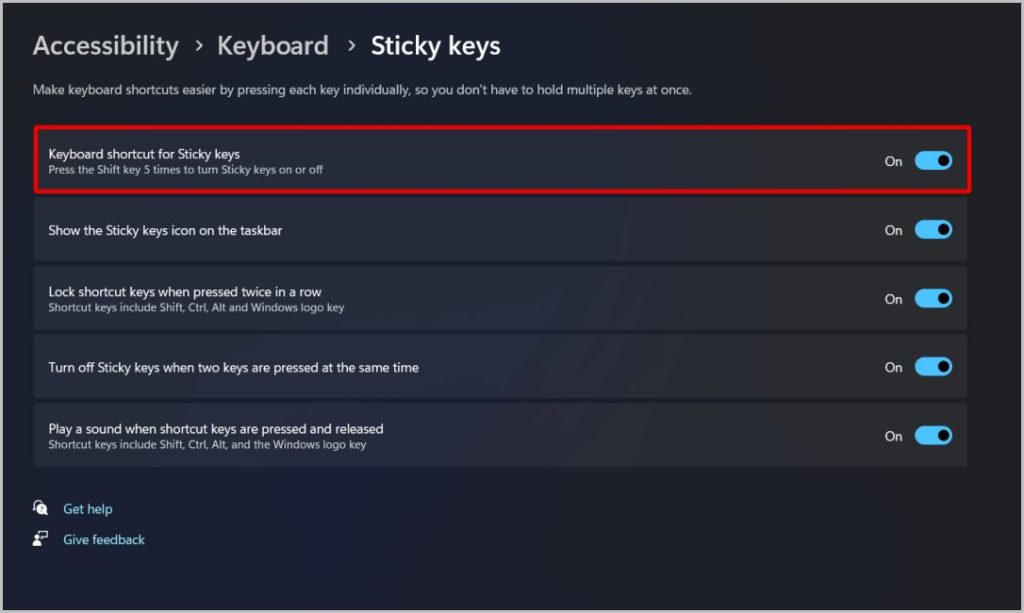
3. Lingvo kaj aranĝo
Alia kialo de misaj klavaroj estas Ŝanĝo en Vindoza klavararanĝo aŭ la lingvo mem.
1. Dekstre alklaku Vindoza ikono kaj elektu opcion Agordoj el la listo.
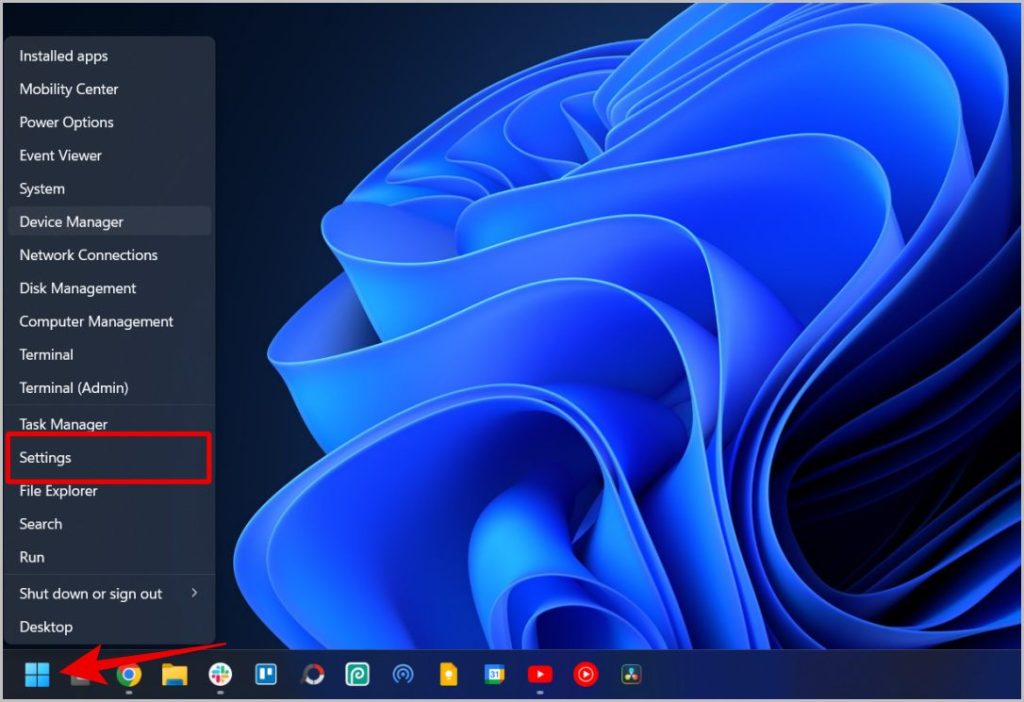
2. En la programo Agordoj, elektu opcion tempo kaj lingvo en la flanka kolumno. Tiam elektu opcion Lingvo kaj Regiono .
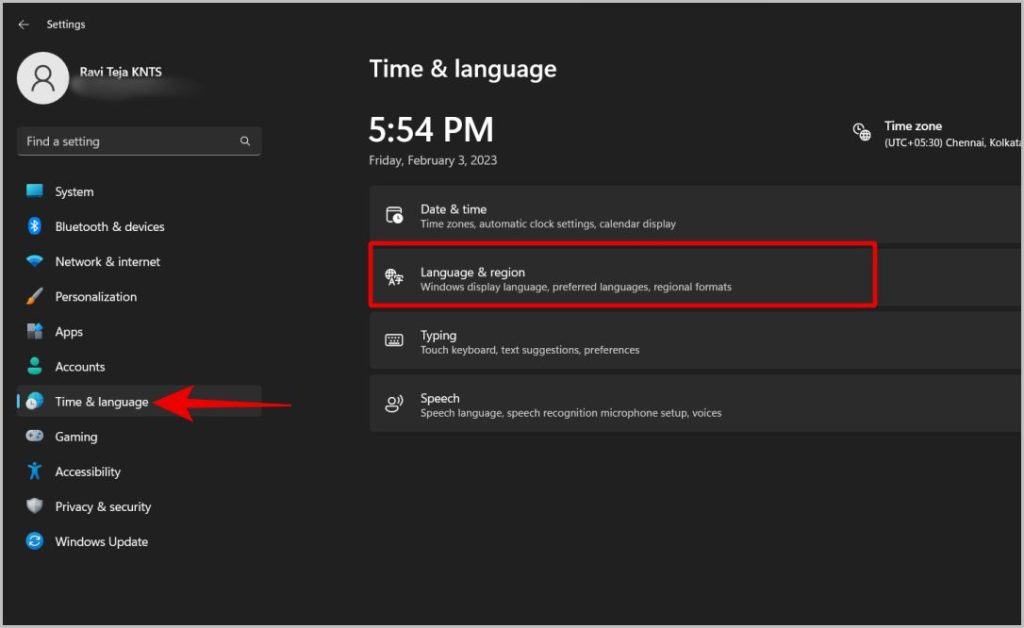
3. Nun certigu, ke via preferata lingvo estas ĉe la supro de la listo de preferataj lingvoj. Se ne, vi povas movi ilian retejon. Aŭ vi ankaŭ povas klaki la butonon "Aldonu lingvon" por aldoni la lingvon, kiun vi volas.
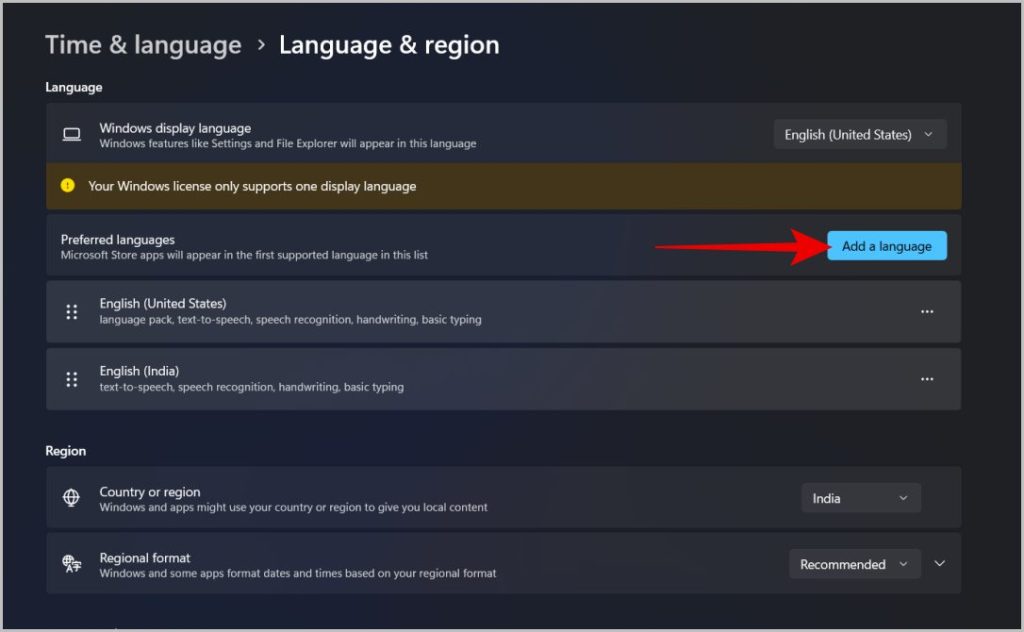
4. Nun por la lingvoj, kiujn vi ne bezonas aŭ uzas, alklaku Kebaba menuo (tripunkta ikono) apud tiu lingvo kaj elektu Forigo .
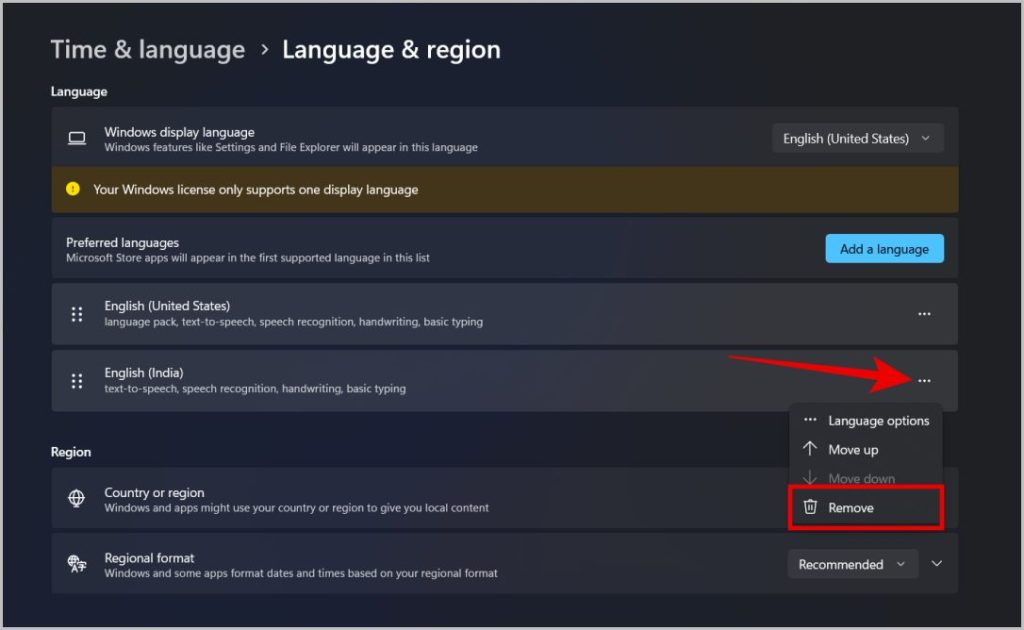
5. Post kiam vi finis kun la lingvo, vi devus kontroli la dezajnon. frapeti sur Kebaba menuo (tripunkta ikono) apud via preferata lingvo, tiam elektu Lingvaj elektoj .
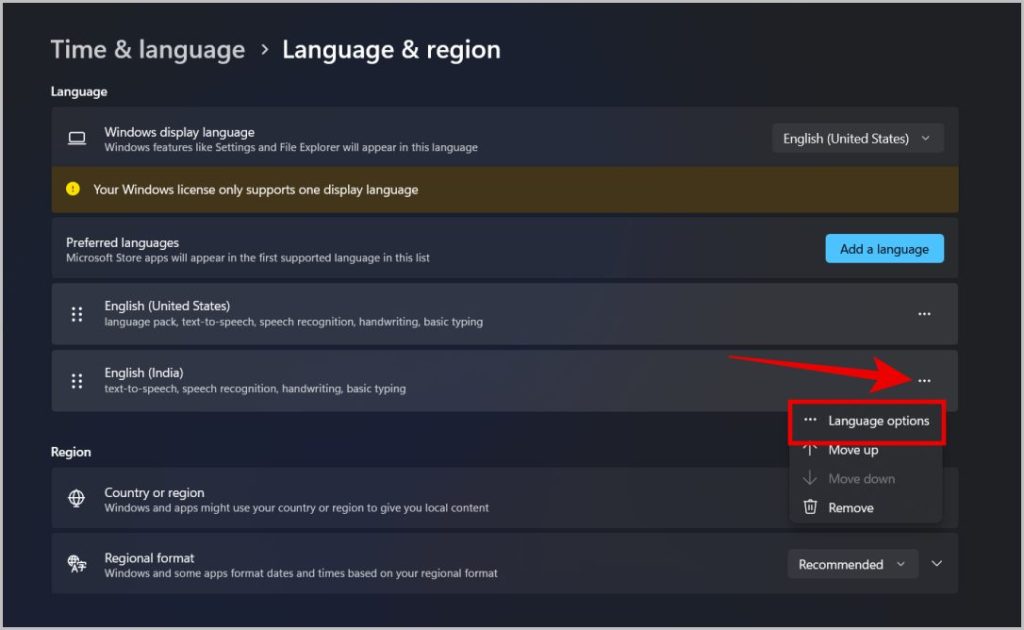
6. Nun sub Klavaroj, certigu, ke QWERTY estas elektita. Se ne, klaku Aldonu klavarbutonon Kaj aldonu klavaron QWERTY . Vi ankaŭ povas forigi aranĝojn, kiujn vi ne bezonas.
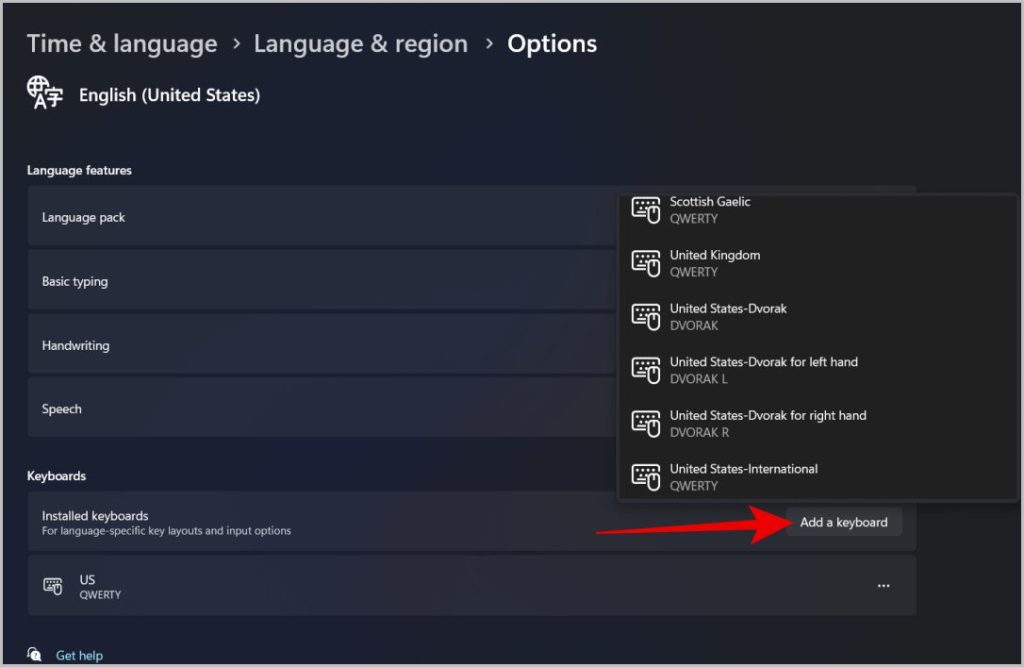
Solvoj por uzi rompitan klavaron
Se neniu el la supraj opcioj funkcias kaj vi ankoraŭ havas problemojn kun iuj klavoj de via klavaro, ĝi povus esti aparatara problemo. Vi eble devos anstataŭigi la klavaron. Sed ĝis tiam, jen kelkaj solvoj, kiuj povas faciligi vian vivon malgraŭ via rompita tekkomputila klavaro.
1. Uzu eksteran klavaron
Unu evidenta kaj facila solvo estas uzi eksteran klavaron. Vi povas konekti la eksteran klavaron al via tekkomputilo per USB-kablo aŭ Bluetooth. Ĉi tiu estas la plej efika metodo. Ĉiukaze, vi devas porti vian klavaron kun vi la tutan tempon por uzi vian tekkomputilon.
2. Uzu la surekranan klavaron
Alia solvo estas uzi la surekranan klavaron. Vi povas tajpi sur ili per tuŝo se via tekkomputilo havas tuŝekranon, aŭ vi eĉ povas uzi vian muson por klaki sur la klavoj. Ĝi estas malebligita defaŭlte, sed ĝi estas facile aktivigi. La procezo por ebligi la Ekranan Klavaron estas malsama en Windows 10 kaj Windows XNUMX fenestroj 11 .
Ni komencu unue kun Windows 11.
1. Unue, dekstre alklaku Vindoza ikono kaj elektu opcion Agordoj el la listo.
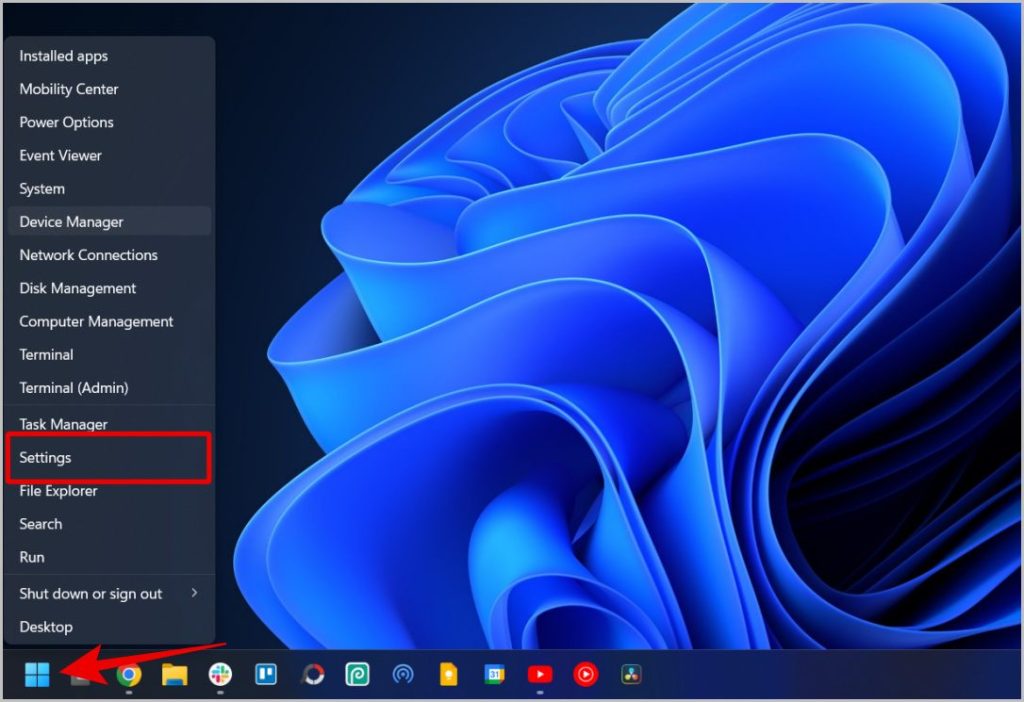
2. Nun elektu Personigo de la flanka kolumno, tiam elektu opcion Taskbar .
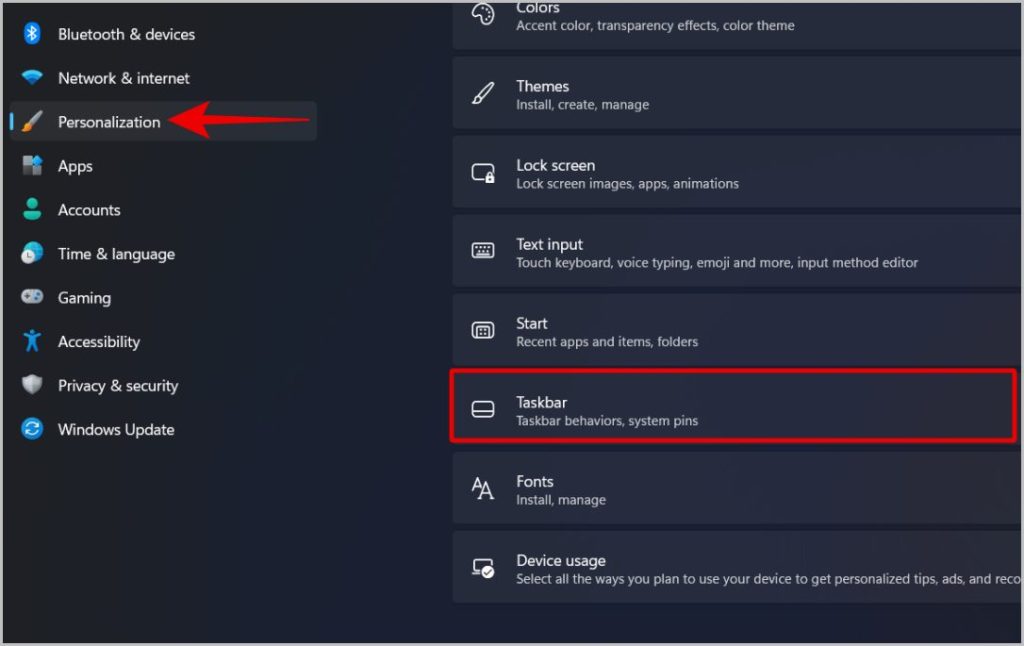
3. Sub la agordoj de Taskbaro, rulumu malsupren al Sistemaj pleto-ikonoj kaj ebligu la opcion Tuŝa klavaro .
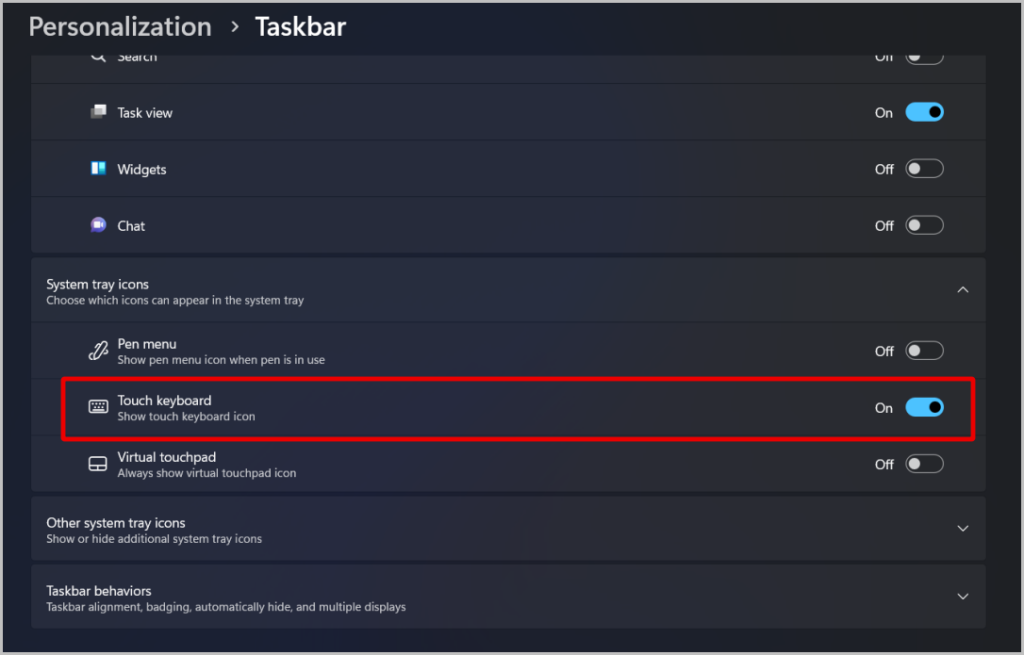
4. Nun kiam vi volas uzi la surekranan klavaron, frapetu klavara ikono en la Vindoza pleto.
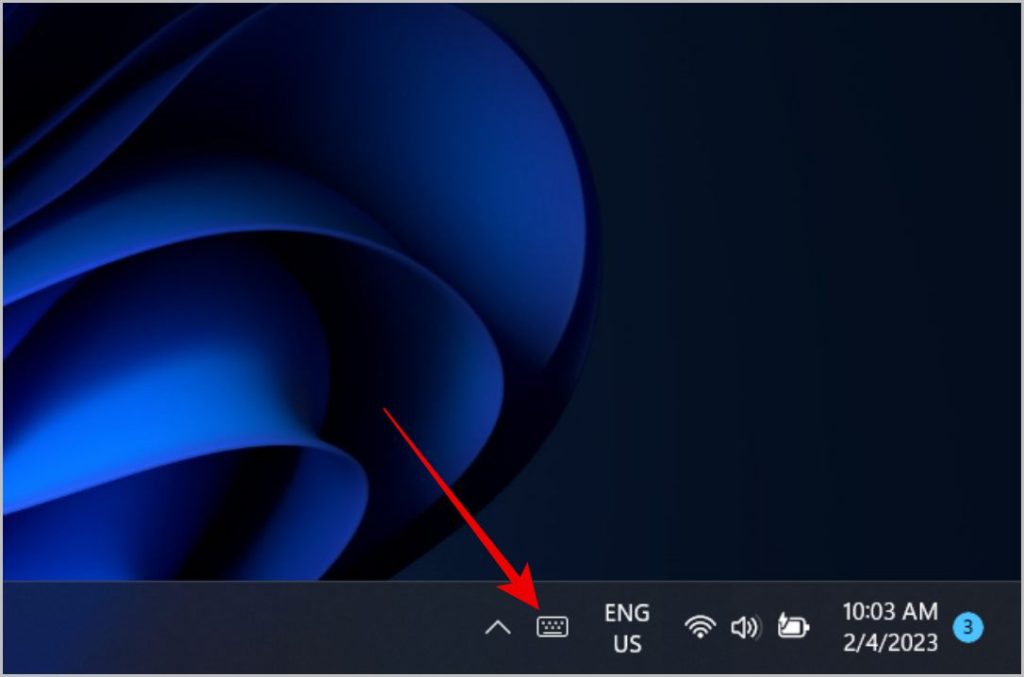
Windows 11 venas kun nova surekrana klavaro kiu diferencas de tio, kion uzantoj ricevas en Windows 10. Unu el la ĉefaj diferencoj estas, ke la nova klavaro venas en multe pli da manieroj. Por personecigi la surekranan sperton .
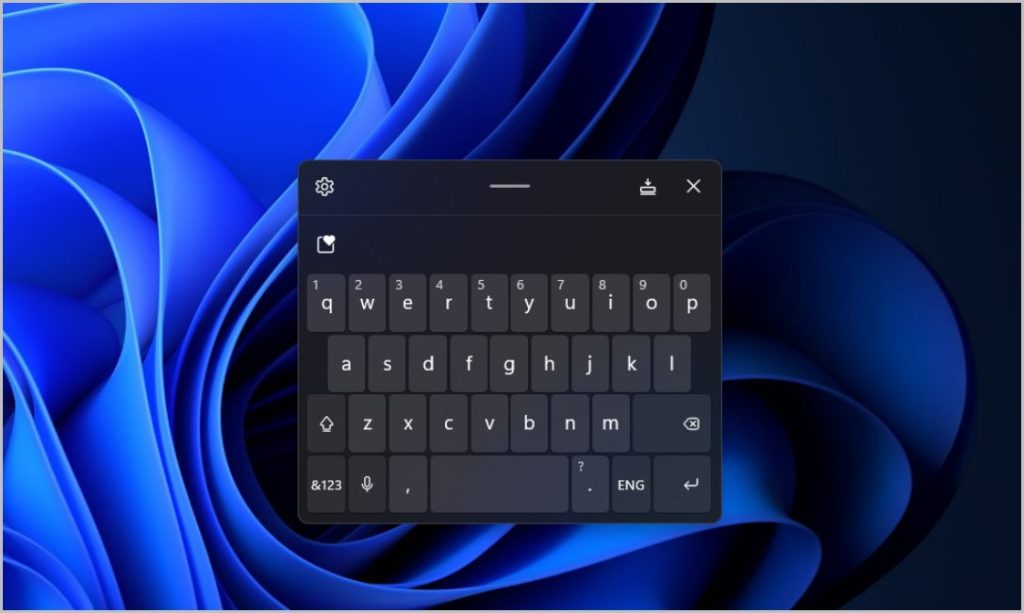
Jen kiel ebligi la surekranan klavaron en Windows 10.
1. Dekstre alklaku Vindoza ikono kaj elektu opcion Agordoj el la listo.
2. Nun elektu opcion Facileco de uzo en agordoj.
3. En la uzeblaj agordoj, elektu opcion klavaro en la flanka kolumno kaj poste ebligu la baskulon apud Uzu la surekranan klavaron.
Vi ankaŭ povas premi Vindoza klavo + CTRL + O por aliri la klavaron. Ĉiuokaze, se iu el ĉi tiuj klavoj havas problemon, vi povas alpingli la klavaron al la taskobreto kaj uzi ĝin ĉiufoje. Kvankam ĉi tio povas solvi la problemon, tajpado povas esti pli malrapida uzante la surekranan klavaron.
3. Remapi rompitajn klavarajn klavojn
Se kelkaj el la plej ofte uzataj klavoj sur via klavaro ne funkcias, vi povas remapigi iujn aliajn al tiuj, kiujn vi plej bezonas. Ekzemple, se via klavaro havas numeron flanke, vi povas remapigi tiujn klavojn al io, kion vi bezonas pli. Vi ankaŭ povas remap la Shift, Alt, kaj Kontrolo klavoj. Kvankam ekzistas multaj triapartaj aplikoj, kiuj povas esti uzataj por restarigi ŝlosilojn, ni uzos la Potencajn Ludojn de Mikrosofto, kiuj estas senpagaj kaj malfermfonte.
Ĝi ankaŭ venas kun kelkaj iloj kaj funkcioj kiel ekzemple Ĉerpi tekston de ie ajn , kaj eksciu La programo kiu nuntempe uzas la dosieron/dosierujon ، Alinomigi plurajn dosierojn unufoje , kaj pli.
1. Unue, vi devas elŝuti PowerToys-apo de GitHub . Vi povas elŝuti ĝin de Microsoft Store Ankaŭ, sed ĝi estas kutime pli posta ol iuj eldonoj.
2. Sur la paĝo GitHub, rulumu malsupren al la sekcio Aktivoj. Se via komputilo havas procesoron x64, alklaku Agordo de Potencaj Ludiloj X64 . Se vi havas ARM-procesoron, alklaku opcion Agordo de Potencaj Ludiloj ARM64 . Tiam alklaku la butonon savi En la ŝprucfenestro por konservi la agordan dosieron.
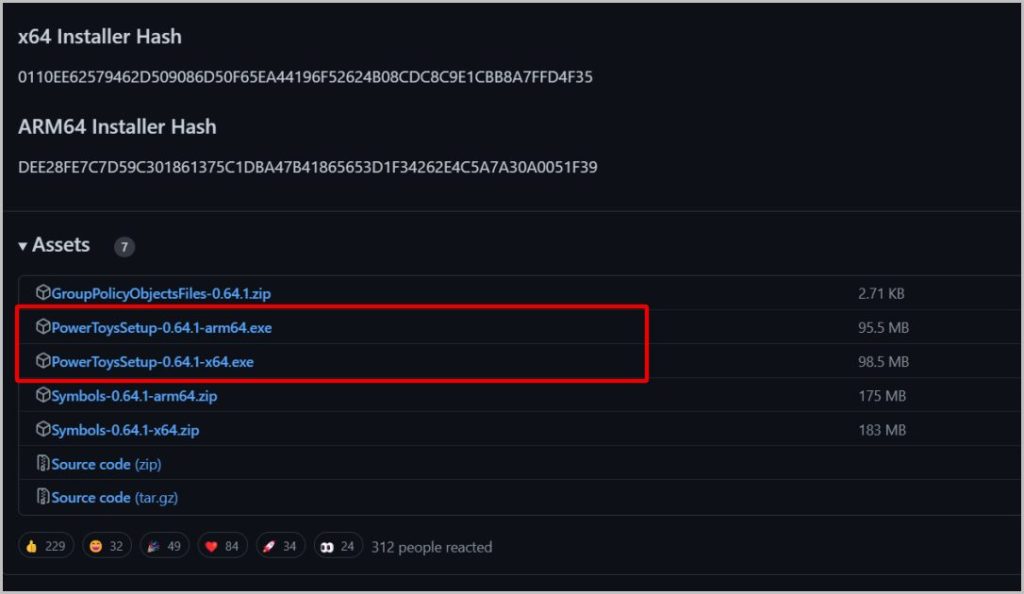
Se vi ne certas, kiu procesoro funkcias vian komputilon, malfermu Agordoj > Sistemo > Pri . Nun sur la paĝo Pri, kontrolu la opcion sistema tipo . Ĉi tie vi devus trovi vian procesoran tipon.
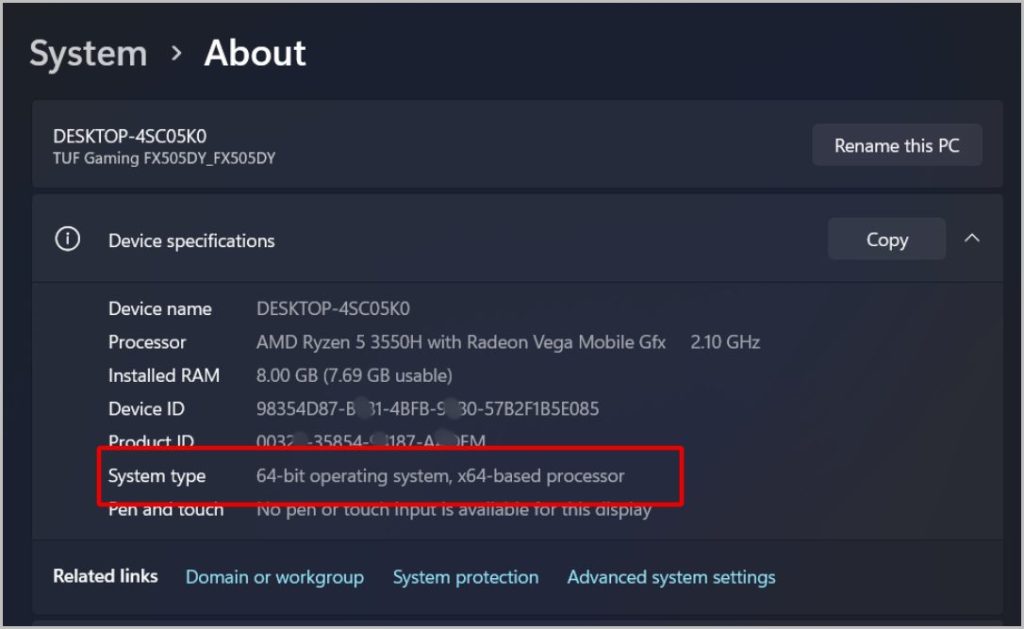
3. Por instali, malfermu la elŝutitan dosieron. Nun ebligu la markobutonon apud mi konsentas Opcio pri Licencaj Kondiĉoj. Tiam klaku Instaladoj . En la ŝprucfenestro, alklaku la " Jes " por komenci la instalan procezon.
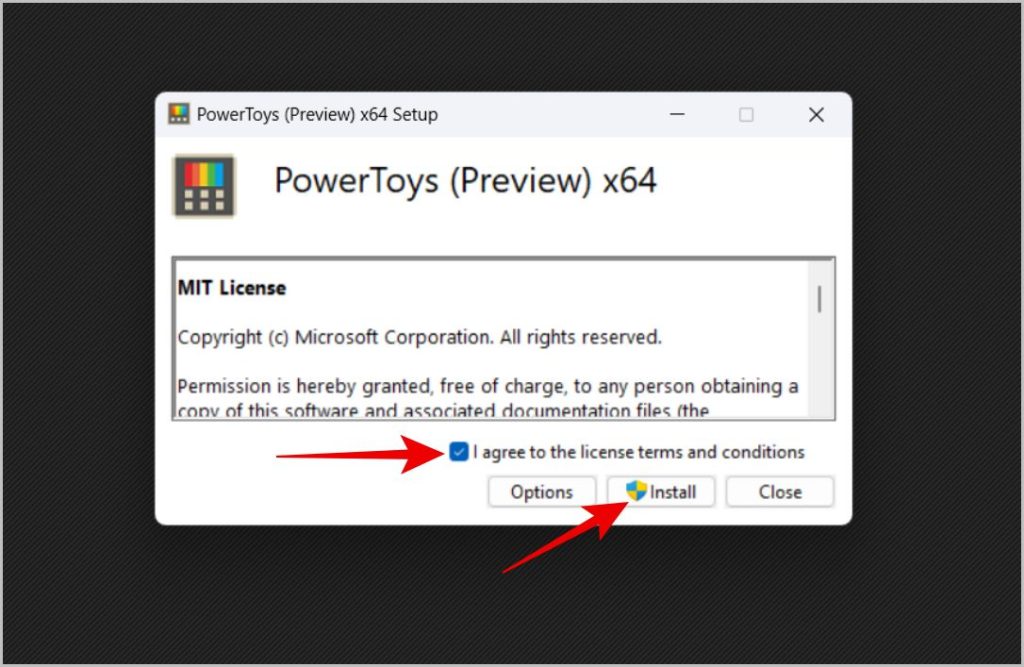
4. Nun malfermu Power Toys kaj alklaku opcion Klavaradministranto en la flanka kolumno. Tiam elektu opcion klavo rekomencigita sub la sekcio de klavoj.
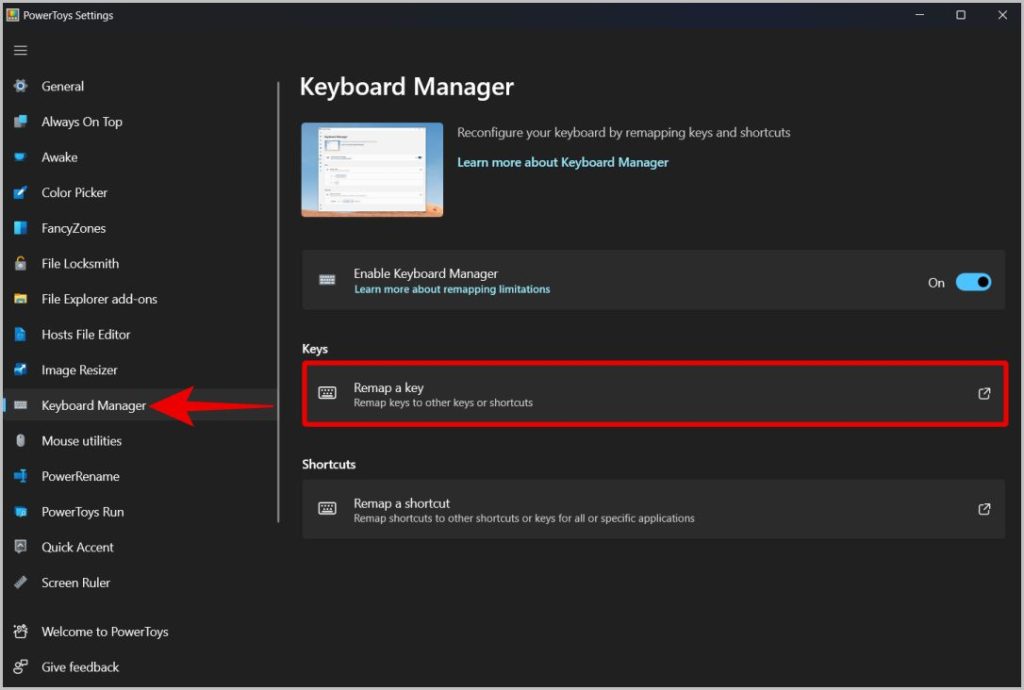
5. En la fenestro de Remapoj klavoj, alklaku Ekzistanta kombina simbolo Malsupre estas la fizika ŝlosila opcio.
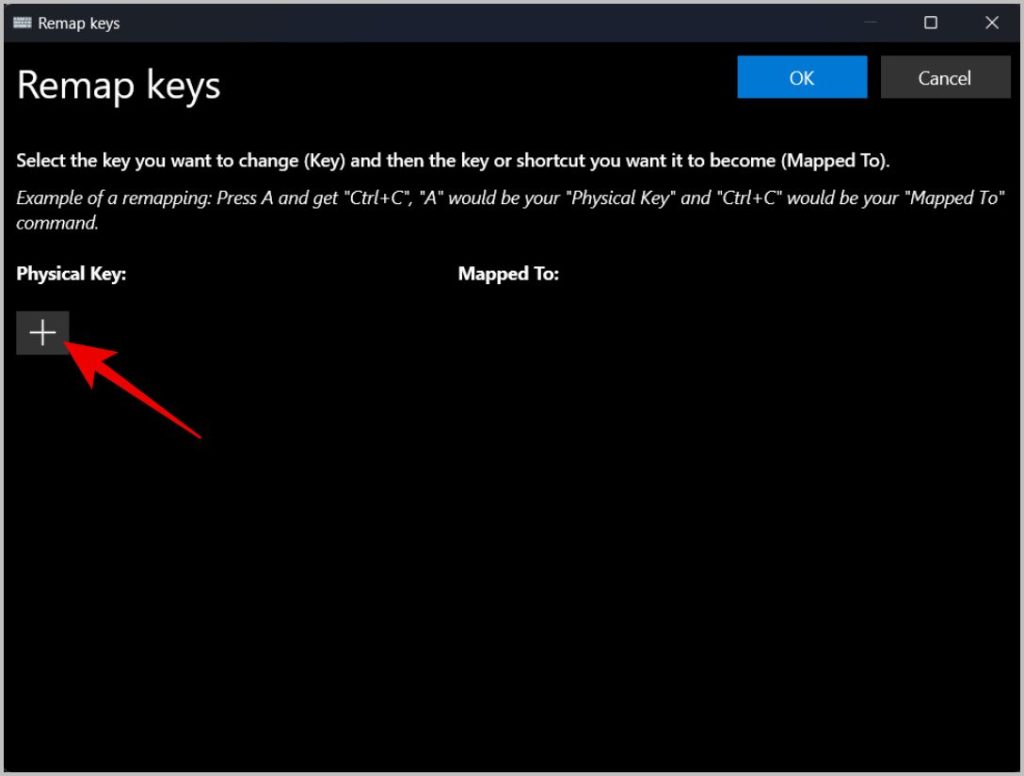
6. Nun alklaku la falmenuon sub la fizika ŝlosilo opcio kaj elektu la ŝlosilon vi volas agordi el la falmenuo. Alternative, vi ankaŭ povas klaki butonon Tajpu Kaj premu la butonon, kiun vi volas agordi.
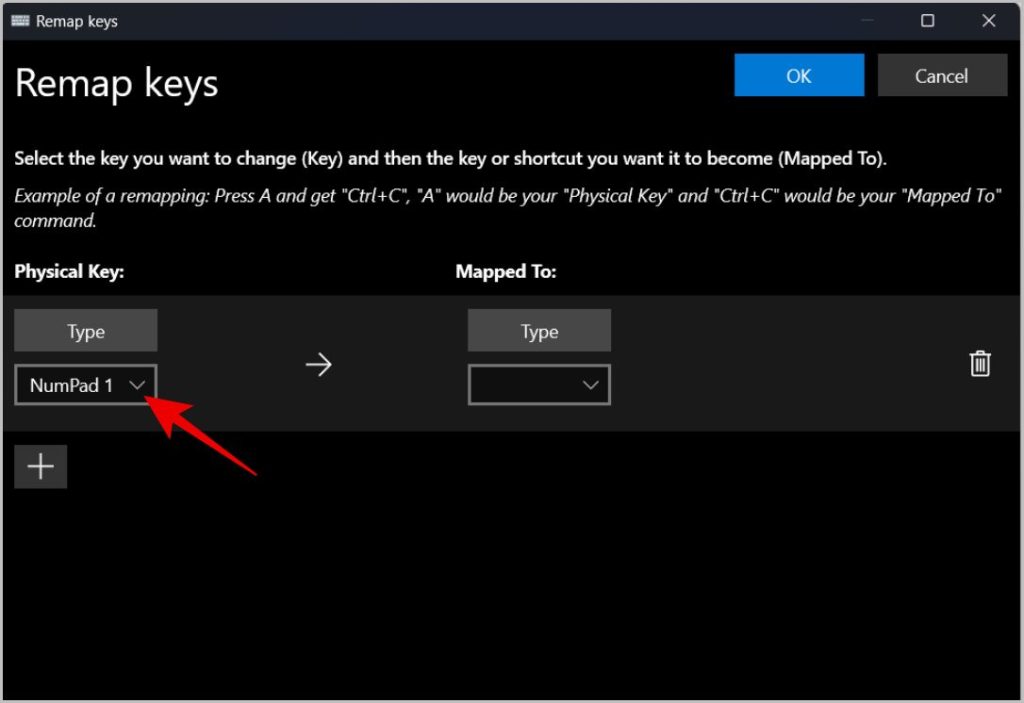
7. Poste alklaku la falmenuon sub la opcio Asigni al kaj elektu la ŝlosilon per kiu vi volas anstataŭigi la realan ŝlosilon. Se vi uzas iun ajn trian klavaron, tiam vi ankaŭ povas alklaki la butonon tipo Kaj premu la butonon, kiun vi volas.
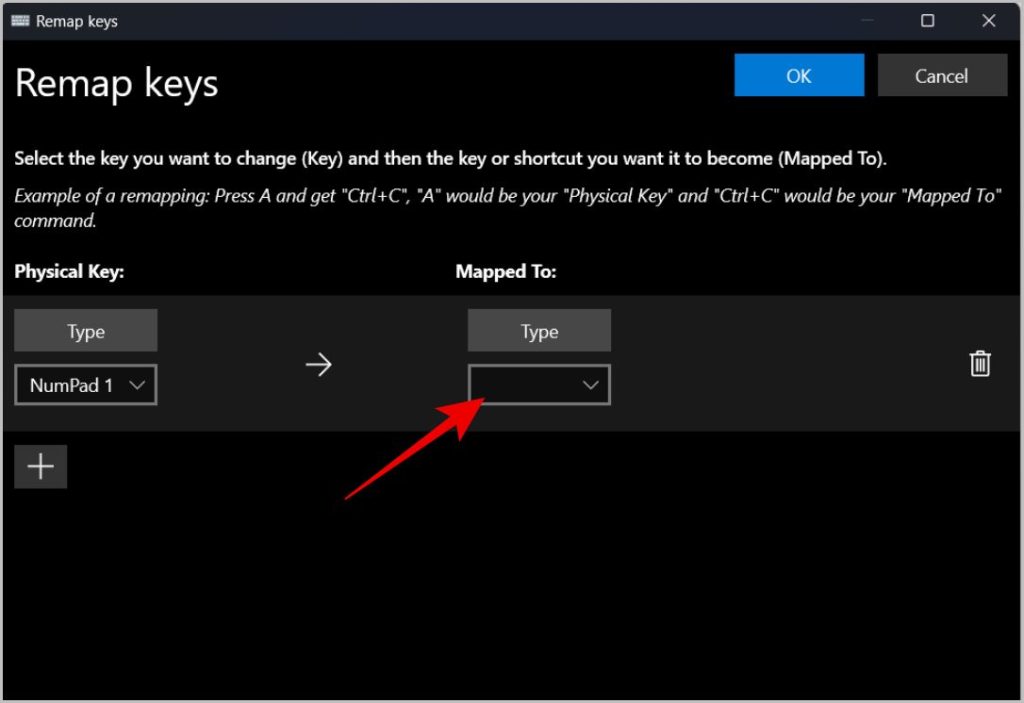
8. Fojo farita, alklaku la butonon "BONE" supre. En la ŝprucfenestro, alklaku "BONE" Por konfirmo.
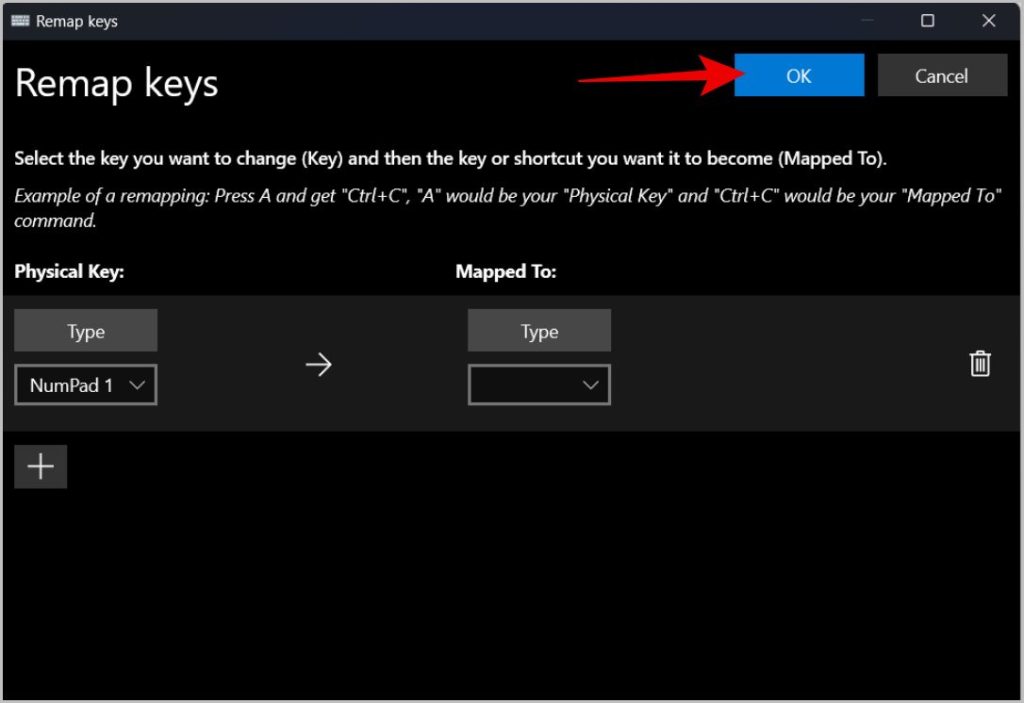
Nun vi povas simple uzi la butonon, kiun vi agordis. Vi povas ripeti la samon se vi havas problemojn kun pluraj butonoj. Memoru, kiam vi restarigas butonon, vi perdos la funkciojn de tiu butono. Sed ĉi tiu opcio estus utila por remapigi malpli ofte uzatan butonon al io, kion vi bezonas ĉiutage.
Tekkomputilo kun rompitaj ŝlosiloj
Ĉu ĝi estas ŝlosilo aŭ pluraj klavoj ne funkcias en via Vindoza komputilo, vi povas ripari ĝin por kontroli ĉu ĝi estas programara problemo. Se la problemo daŭras, vi povas uzi solvojn kiel uzi eksteran klavaron aŭ remapi la butonojn sur la klavaro.









